笔记本电脑wifi热点创建【你学会了吗?】
1、第一步:按Win+R组合键打开【运行】对话框,输入”cmd“之后点击确定。
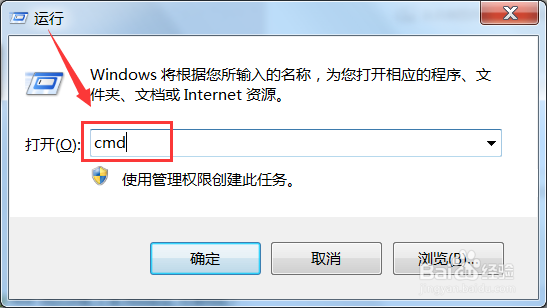
2、第二步:在命令提示符(DOS)窗口输入netsh wlan set hostednetwork mode=allow ssid=CCAV key=12345678(注意其中的CCAV为wifi名称、12345678为密码,至少要8位),然后按下Enter键。
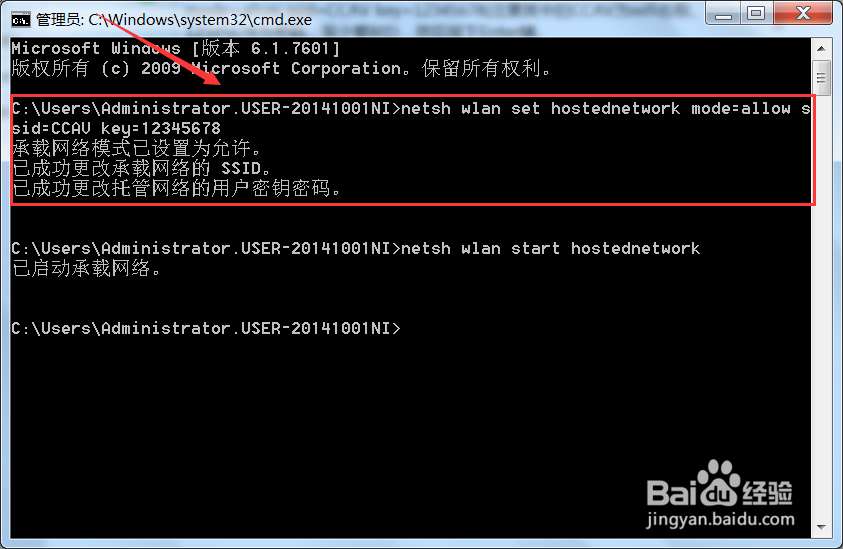
3、第三步:再次输入 netsh wlan start hostednetwork 回车即可启动网络。

4、第四步:鼠标右键点击”网络图标“,打开【网络和共享中心】。

5、第五步:点击【更改适配器设置】。

6、第六步;可以找到自己设置的无线网络(PS:我的是无线网络11【CCAV】)。
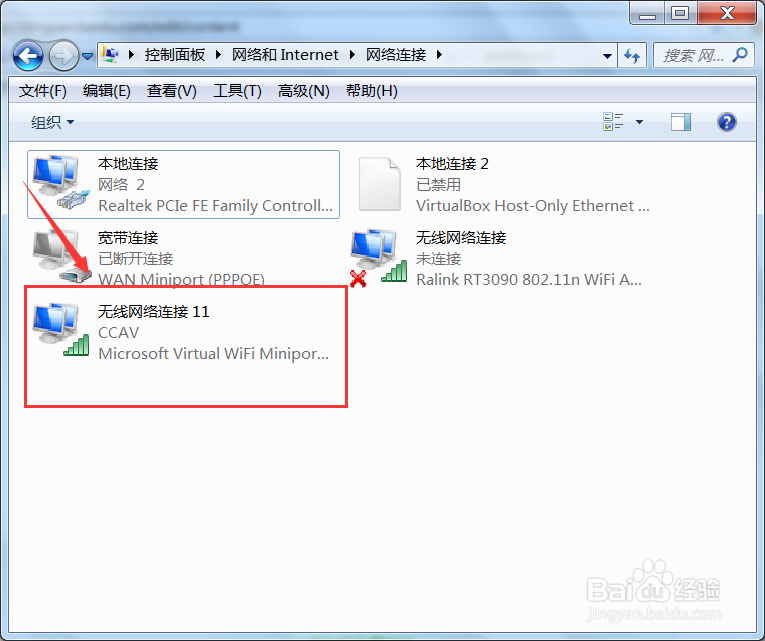
7、第七步:找到自己正在使用的网络,鼠标右击选择”属性“。(例如我现在使用的是本地连接网络2)
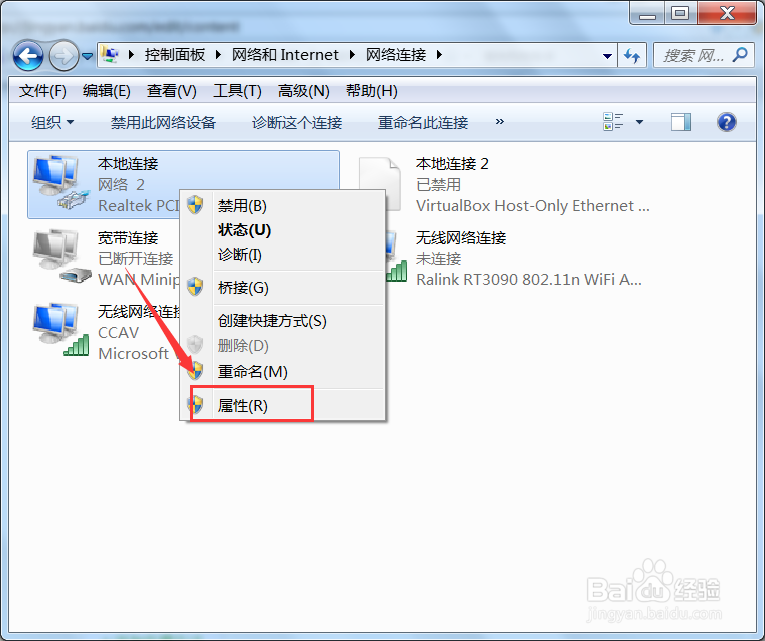
8、第八步:点击【共享】,勾选”允许其他网络用户通过此计算机的Internet连接来连接“,然后再”选择一个专用网络连接“。(PS:我选的是无线网络连接11【CCAV】),点击确定。

9、第九步:在命令提示符(DOS)窗口输入 netsh wlan start hostednetwork启动承载网络。
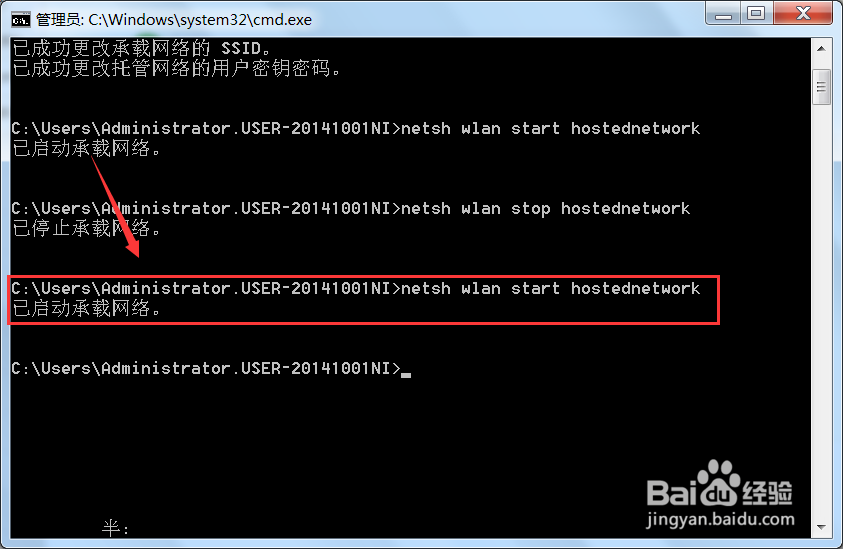
10、最后可以看到自己创建的无线网络了。(PS:我创建的是CCAV)

11、提示:在命令提示符(DOS)窗口输入 netsh wlan stop hostednetwork即可关闭无线网络。
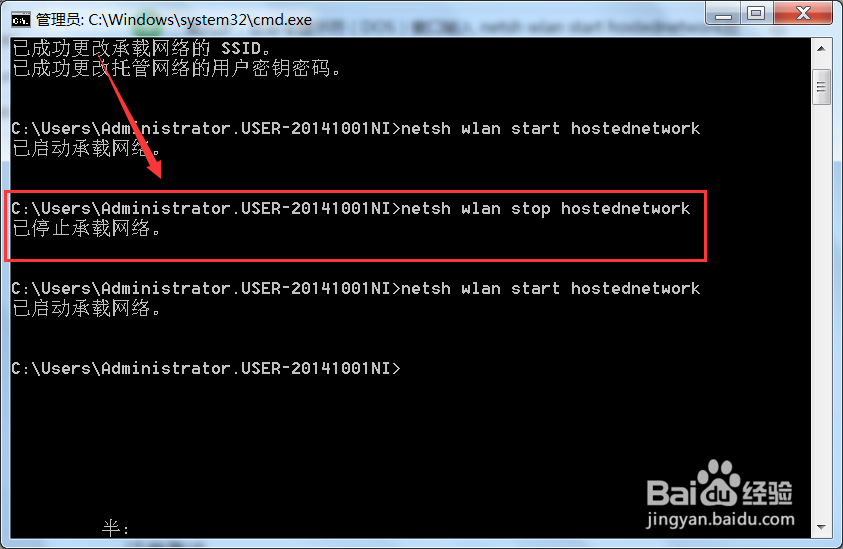
声明:本网站引用、摘录或转载内容仅供网站访问者交流或参考,不代表本站立场,如存在版权或非法内容,请联系站长删除,联系邮箱:site.kefu@qq.com。
阅读量:151
阅读量:93
阅读量:177
阅读量:48
阅读量:80